【詳細レビュー】第5世代iPod nano
このページでは2009年9月に発売された第5世代iPod nanoをご紹介します。
※このページで使っているiPod nanoのソフトウェアは、発売直後のため、まだバージョン1.0.1です。各機能はソフトウェアアップデートで変わる可能性があります。
概要
 |
iPod nanoシリーズの5代目のモデルです。 公式サイト:アップル - iPod nano |
 |
上に書いたように、外観は第4世代とほとんど変わってません。 |
外観・第4世代iPod nanoとの比較
 |
9色のカラーバリエーションは、第4世代iPod nanoと変わっていません。 |
 |
第4世代iPod nanoのオレンジとの比較。 |
 |
ウラ面の違いは一目瞭然。 REDモデルにだけ「(PRODUCT) RED」のマークが刻印されています。 |
 |
本体上部のホールドスイッチまわりは、全く同じです。 |
 |
本体下部には、大きな変化が。 |
 |
表面はつるつるツヤツヤです。 |
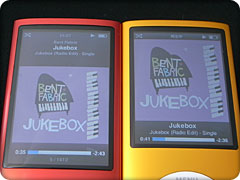 |
液晶が大きくなり、音楽再生中の画面のレイアウトも変わりました。 |
 |
右から左へ、第1世代〜第5世代の歴代iPod nanoを並べてみました。 |
ビデオカメラ
 |
iPodシリーズとしてはじめて、カメラが搭載されました。 |
 |
iPodの操作に慣れている人なら迷うことなく、この新機能を使い始められます。 |
 |
レンズの位置が特殊なので、指がかぶりやすいです。 |
 |
内蔵の加速度センサーにより、タテに構えたときには縦長のビデオを撮影できます。 |
 |
録画開始前にセンターボタンを長押しすると、「ビジュアルエフェクト」を選択できます。 録画しはじめてからエフェクトをかけたり、エフェクトを替えたりすることはできません。 |
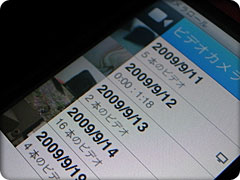 |
録画したビデオは、録画日ごとにリスト化されて保存されます。 |
 |
リスト上でセンターボタンを長押しすると、ビデオの削除ができます。 |
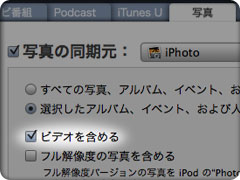 |
録画したビデオは、iPod nano内の「DCIM」フォルダに保存されています。 デジカメやiPhoneのように、録画したビデオをMacのiPhotoに読み込ませたい場合は、iTunesとの同期時に「写真」タブ内の「ビデオを含める」にチェックを入ます。 |
FMラジオ
 |
これまでのiPodでFMラジオを聴くには、別売りの「iPod Radio Remote」が必要でした。 ラジオ放送を一時停止しておける「ライブポーズ」機能が搭載されています。 オンエア中の曲の情報などを表示するRDS(Radio Data System)機能が搭載されていますが、残念ながら日本のラジオではRDSは採用されていません。 |
スピーカー
 |
iPod touch以外のiPodでははじめて、スピーカーが搭載されました。 FMラジオだけは、前述の通りイヤホンの接続が必須なので、内蔵スピーカーで聴くことができません。 |
ボイスメモ
 |
これまでのiPodでのボイスメモ機能は、外付けのマイクが必要でした。 |
 |
スピーカーも内蔵しているので、イヤホンを接続しなくてもすぐに録音した内容を確認できます。 |
 |
録音したデータに「ラベル」を設定できます。 |
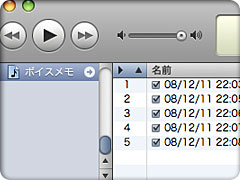 |
録音したボイスメモは、iTunesとの同期時に、ライブラリに転送されます。 iPod nano上であとから参照したい場合は、「ボイスメモ」プレイリストを転送するようにしておきましょう。 |
歩数計
 |
これもiPodシリーズ初。「歩数計」、つまり万歩計が搭載されました。 |
 |
自分の体重を入力しておくと、歩数に応じた消費カロリーも表示してくれます。 |
 |
歩いた歩数は、毎日データとして蓄積されていきます。 |
 |
履歴のカレンダーでセンターボタンを押すと、その日のセッションの詳細が表示されます。 |
 |
日毎のセッション画面でiPod nanoを横向きにすると、棒グラフが表示されます。 |
 |
歩数計画面は、「フィットネス」の「設定」で、縦、左、右の3方向に設定できます。 無料の「Nike+」アカウントを取得すれば、iTunesとの同期時にフィットネスの履歴をアップロードできます。 |
Genius Mix
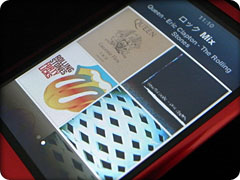 |
iTunes 9が自動的に作ってくれるプレイリスト「Genius Mix」。 |
 |
これは「Genius Mix」とは関係ない話ですが、第4世代/第5世代のiPod nanoは本体を横向きに倒すと、自動的に「Cover Flow」に切り替わります。 |
付属品
 |
付属品は、これまでのモデルと変わっていません。 このページで使用しているレッドモデル「(PRODUCT) RED special edition」には、「(PRODUCT) RED」の説明のカードが入っています。 |
 |
はじめてiPodを買った人が疑問に思うのが、付属の白いお皿の用途。 |
アクセサリで活用する
 |
「Apple USB電源アダプタ」 |
 |
「Apple In-Ear Headphones with Remote and Mic」 |
 |
「Apple Universal Dock」 |
 |
「AppleコンポジットAVケーブル」 |
(PRODUCT) RED special editionを買う
 |
iPod nanoには、9色のカラーバリエーションがあります。 iPod nano (PRODUCT) RED Special Editionは、アップルストアの実店舗か、オンラインストアでのみ販売されています。 |
詳細レビューのインデックスページに戻る